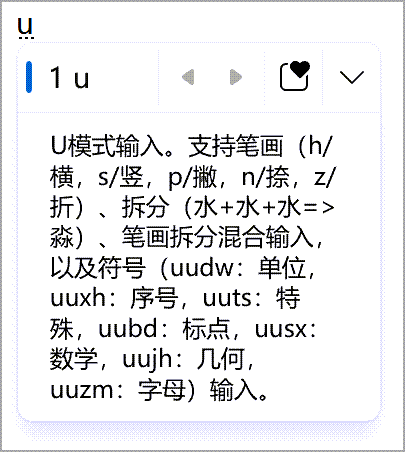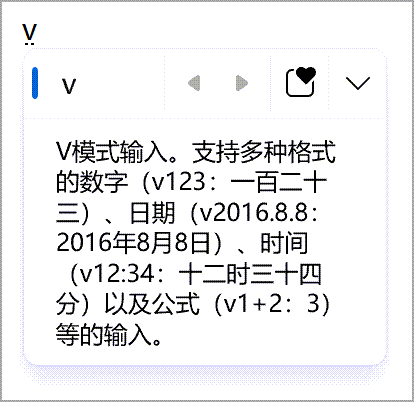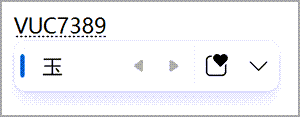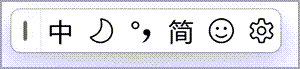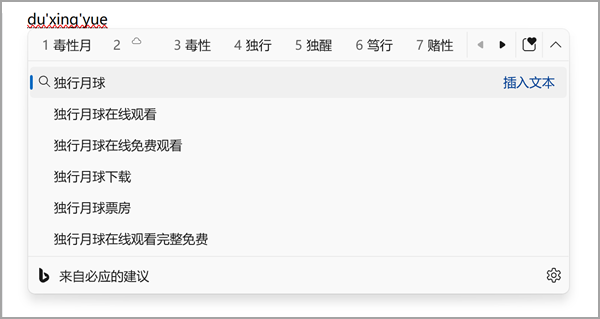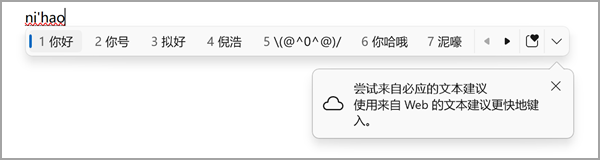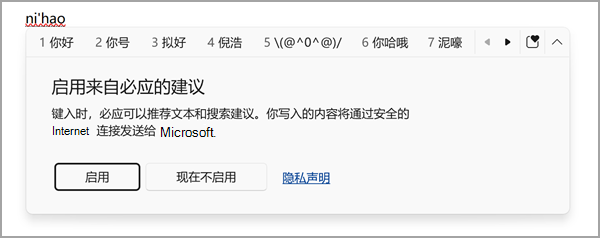Denne artikel hjælper med at bruge forenklet kinesisk inputmetode Editor (IME) til både Microsoft Punyin og Microsoft Wubi, herunder IME-indstillinger, funktioner og tastaturgenveje.
Tip!: Denne artikel bruger links, der åbner IME-indstillinger direkte i appen Indstillinger. Hvis du manuelt vil have adgang til IME-indstillinger i appen Indstillinger, skal du se Microsoft Pinyin/Wubi IME-indstillinger i denne artikel.
Brugergrænseflade
Vinduet med konverteringskandidater tilbyder kandidater, hvis oplæsninger (Pinyin) svarer til det, der indtastes.
Generelle handlinger
|
Tryk på denne tast |
Hvis du vil |
|---|---|
|
Pil ned |
Flytte til den næste kandidat i kandidatvinduet. |
|
Pil op |
Flytte til den forrige kandidat i kandidatvinduet. |
|
Venstre pil |
Flytte indsætningspunktet til venstre i inputområdet. |
|
Højre pil |
Flytte indsætningspunktet til højre i inputområdet. |
|
Område |
Vælg den aktuelt fokuserede kandidat. |
|
Tabulatortast |
Udvid og vis tekstforslag fra Bing. |
|
Taltast |
Vælg den tilsvarende kandidat. |
|
Enter |
Luk kandidatvinduet uden at vælge nogen kandidat. Den indtastede tekst forbliver i inputområdet. |
|
Esc (Esc) |
Luk kandidatvinduet uden at vælge nogen kandidat. Den indtastede tekst slettes fra inputområdet. |
Andre funktioner
-
Dobbelt Pinyin kan tildele længere vokalgrupper til konsonanttaster som genveje og zh, ch, sh til vokaltaster som genveje. På denne måde, når inputmetoden forventer en vokal, kan disse genveje bruges til at gøre det hurtigere at skrive. Find Double Pinyin-indstillinger i indstillingerne for Microsoft Pinyin > Generelt.
-
Fuzzy Pinyin hjælper med at indtaste kinesiske tegn mere præcist ved at tillade små variationer i Pinyin-input. Det tegner sig for almindelige fejl eller usikkerheder i at skrive Pinyin og foreslår de korrekte tegn baseret på kontekst. Find Fuzzy Pinyin-indstillinger i Microsoft Pinyin-indstillinger > Generelt.
-
Udløs Mennesker navneinput med ; (semikolon) + R for nemmere at finde tegn, der bruges til personers navne. Når du er i tilstanden Dobbelt Pinyin, skal du trykke på Skift + ; (semikolon) og derefter R-tasten . Find denne funktion i indstillingerne for Microsoft Pinyin > Avanceret.
-
U-tilstandsinput kan bruges til at indtaste kinesiske tegn baseret på deres strøg eller komponent eller til at indtaste et symbol. Når du er i tilstanden Dobbelt Pinyin, kan U-tilstand udløses ved at trykke på Skift + U. Find denne funktion i indstillingerne for Microsoft Pinyin > Avanceret.
-
V-tilstandsinput kan bruges til at angive kinesiske formattal, datoer, klokkeslæt, formler og meget mere. Det understøtter også input af Unicode og GB-18030-kodepunkter. Når du er i tilstanden Dobbelt Pinyin, kan V-tilstand udløses ved at trykke på Skift + V. Find denne funktion i indstillingerne for Microsoft Pinyin > Avanceret.
IME tilbyder en IME-værktøjslinje, som tilbyder en alternativ måde til hurtigt at aktivere bestemte IME-funktioner. IME-værktøjslinjen er erstatningen for værktøjslinjen Sprog i tidligere versioner af Windows.
Hvis du vil åbne IME-værktøjslinjen, skal du højreklikke på ikonet for IME-indstillinger i proceslinjens område på proceslinjen og derefter vælge IME-værktøjslinjen.
Genvejstaster
IME tilbyder nøgler eller tastekombinationer til brug af IME-funktioner.
|
Tryk på denne tast |
Hvis du vil |
|---|---|
|
Shift |
Skift mellem engelsk og kinesisk tilstand. |
|
Shift + Mellemrumstast |
Skift tegnbredde mellem fuld bredde og halv bredde. |
|
Ctrl + . (punktum) |
Skifte mellem kinesisk tegnsætning og engelsk tegnsætning. Bemærk!: Denne tastekombination er kun effektiv i kinesisk tilstand. Genvejstaster kan administreres i Microsoft Pinyin-indstillinger > taster. |
Tekstforslag fra Bing
Du kan skrive endnu hurtigere med tekstforslag fra Bing. IME henter det mest relevante ord fra Bing og viser det med skyikonet i IME-kandidatvinduet.
De integrerede søgeforslag giver yderligere forslag, der ligner det, der vises på søgesiden i Bing. Du kan enten indsætte et forslag som tekst eller søge i det direkte i Bing.
Hvis du vil aktivere disse funktioner, skal du vælge vinkelknappen i højre side af IME-kandidatvinduet og følge vejledningen.
Alternativt kan du finde indstillingen i indstillingerne for Microsoft Pinyin > Lexicon og selvlæring.
-
For Windows 11 skal du sørge for, at Prøv tekstforslag fra Bing er slået Til.
-
For Windows 10 skal du sørge for, at Cloud-tjenesten er slået Til.
Kompatibilitet
Microsoft Pinyin IME er tilgængelig i aktuelt understøttede versioner af Windows. Hvis der opstår problemer med den aktuelle version af IME, understøtter IME en kompatibilitetsindstilling, der gør det muligt at bruge den tidligere version af IME i stedet. Den tidligere version af IME kan aktiveres ved at aktivere indstillingerne for Microsoft Pinyin > Generel > Brug tidligere version af Microsoft Pinyin. IME bliver fortsat forbedret, så overvej at indsende feedback for at hjælpe os med at give dig en god inputoplevelse.
Brugergrænseflade
Vinduet med konverteringskandidater tilbyder kandidater, hvis tastetryk (Wubi) svarer til det, der indtastes.
Generelle handlinger
|
Tryk på denne tast |
Hvis du vil |
|---|---|
|
Pil ned |
Flytte til den næste kandidat i kandidatvinduet. |
|
Pil op |
Flytte til den forrige kandidat i kandidatvinduet. |
|
Venstre pil |
Flytte indsætningspunktet til venstre i inputområdet. Bemærk!: Indsætningspunktet flyttes kun til venstre i det ikke-konverterede inputområde. |
|
Højre pil |
Flytte indsætningspunktet til højre i inputområdet. |
|
Område |
Vælg den aktuelt fokuserede kandidat. |
|
Taltast |
Vælg den tilsvarende kandidat. |
|
Enter |
Luk kandidatvinduet uden at vælge nogen kandidat. Den indtastede tekst slettes fra inputområdet. |
|
Esc (Esc) |
Luk kandidatvinduet uden at vælge nogen kandidat. Den indtastede tekst slettes fra inputområdet. |
IME tilbyder en IME-værktøjslinje, som tilbyder en alternativ måde til hurtigt at aktivere bestemte IME-funktioner. IME-værktøjslinjen er erstatningen for værktøjslinjen Sprog i tidligere versioner af Windows.
Hvis du vil åbne IME-værktøjslinjen, skal du højreklikke på ikonet for IME-indstillinger i proceslinjens område på proceslinjen og derefter vælge IME-værktøjslinjen.
Microsoft Pinyin/Wubi IME-indstillinger
Følgende metoder kan bruges til at åbne Microsoft Pinyin/Wubi IME-indstillinger:
Højreklik på ikonet for IME-indstillinger i proceslinjens område på proceslinjen, og vælg derefter Indstillinger.
Gå til indstillingerne for Microsoft Pinyin/Wubi i appen Indstillinger :
-
Vælg Start , og vælg derefter Indstillinger > Klokkeslæt & sprog > Sprog & område .Eller Vælg følgende genvej til områdegenvejen Klokkeslæt & sprog > område for sprog & :Åbn klokkeslæt & sprog > området sprog &
-
I vinduet Tid & sprog > sprog & område under sektionen Sprog skal du vælge ellipserne ud for det ønskede forenklede sprog for kinesisk og derefter vælge Sprogindstillinger.
-
I vinduet Tid & sprog > sprog & område > indstillinger under sektionen Tastaturer skal du vælge ellipserne ud for enten Microsoft Pinyin eller Microsoft Wubi og derefter vælge Tastaturindstillinger.
Bemærk!: Hvis enten Microsoft Pinyin eller Microsoft Wubi ikke er tilgængelige i vinduet Tid & sprog > Sprog & område > indstillinger , skal de tilføjes som et tastaturlayout. Du kan få mere at vide under Administrer indstillinger for sprog og tastatur/inputlayout i Windows: Tilføj et tastaturlayout.
Support til Windows 10 slutter i oktober 2025
Efter den 14. oktober 2025 leverer Microsoft ikke længere gratis softwareopdateringer fra Windows Update, teknisk support eller sikkerhedsrettelser til Windows 10. Din pc fungerer stadig, men vi anbefaler, at du skifter til Windows 11.
-
Vælg Start , og vælg derefter Indstillinger >Klokkeslæt & sprog > sprog .Eller Vælg følgende sproggenvej :Åbn sprog
-
I vinduet Sprog under sektionen Foretrukne sprog skal du vælge det ønskede forenklede sprog på kinesisk og derefter vælge knappen Indstillinger .
-
I sprogindstillingerne: <vinduet Forenklet kinesisk> under sektionen Tastaturer skal du vælge enten Microsoft Pinyin eller Microsoft Wubi og derefter vælge knappen Indstillinger .
Bemærk!: Hvis enten Microsoft Pinyin eller Microsoft Wubi ikke er tilgængelige i vinduet Tid & sprog > Sprog & område > indstillinger , skal de tilføjes som et tastaturlayout. Du kan få mere at vide under Administrer indstillinger for sprog og tastatur/inputlayout i Windows: Tilføj et tastaturlayout.
Brug følgende Microsoft Pinyin - eller Microsoft Wubi-genvej til at åbne indstillingerne for Microsoft Pinyin/Wubi direkte i appen Indstillinger :Åbn Microsoft PinyinÅbn Microsoft Wubi
Bemærk!: Hvis ovenstående genveje ikke går direkte til indstillingerne Microsoft Pinyin eller Microsoft Wubi , er det tilsvarende tastaturlayout sandsynligvis ikke installeret. Hvis du vil installere tastaturlayoutet for enten Microsoft Pinyin eller Microsoft Wubi, skal du se Administrer indstillinger for sprog og tastatur-/inputlayout i Windows: Tilføj et tastaturlayout.
Hvordan giver jeg feedback?
Hvis du støder på problemer eller har forslag til Microsoft IME, kan du give os feedback via Feedback Hub. Vælg en af følgende indstillinger for at åbne Feedback Hub:
-
Højreklik på ikonet for IME-indstillinger i proceslinjens område på proceslinjen, og vælg derefter Send feedback.
-
Vælg følgende Genvej til Feedback Hub :Åbn Feedback Hub
Din feedback sendes direkte til vores teknikere, som arbejder på at forbedre IME. Du kan finde flere oplysninger om, hvordan du giver feedback, i artiklen Send feedback med appen Feedback Hub.